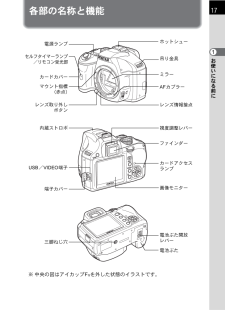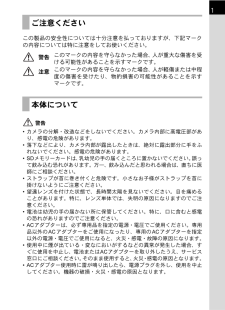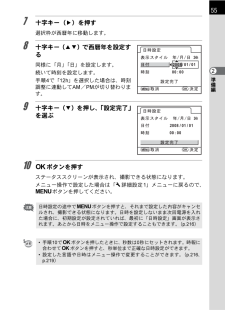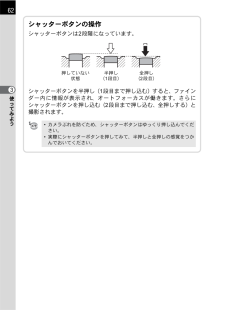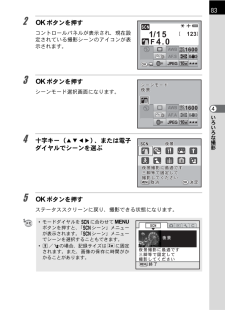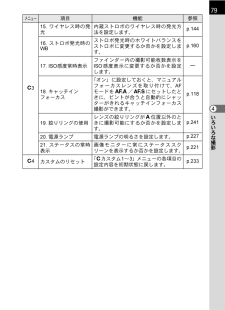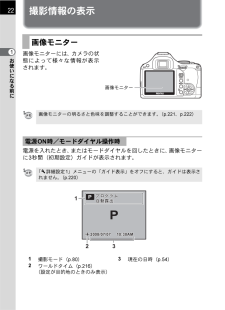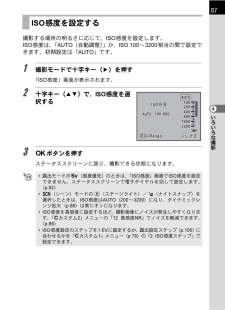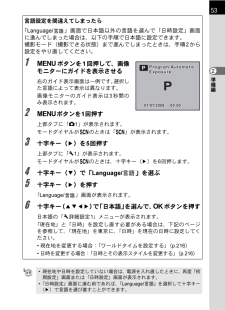Q&A
取扱説明書・マニュアル (文書検索対応分のみ)
"状態"1 件の検索結果
"状態"10 - 20 件目を表示
全般
質問者が納得「流し撮り」があるくらいです
動かしても壊れません
原因はあなたです
フリーズしたのではありません
感光計算しているときに動かしたから
計算のやり直しになっただけです
それを電池抜いて強制終了したからおかしくなったのです
4224日前view94
17お使いになる前に1各部の名称と機能※ 中央の図はアイカップ F Qを外した状態のイラストです。MFAF三脚ねじ穴電池ぶたセルフタイマーランプ/リモコン受光部AFカプラーミラーレンズ取り外しボタンレンズ情報接点カードカバー電池ぶた開放レバー吊り金具ホットシューマウント指標(赤点)UP内蔵ストロボUSB/VIDEO端子視度調整レバー端子カバーファインダーカードアクセスランプ画像モニター電源ランプ
1この製品の安全性については十分注意を払っておりますが、下記マークの内容については特に注意をしてお使いください。 警告*カメラの分解・改造などをしないでください。カメラ内部に高電圧部があり、感電の危険があります。*落下などにより、カメラ内部が露出したときは、絶対に露出部分に手をふれないでください。感電の危険があります。*SD メモリーカードは、乳幼児の手の届くところに置かないでください。誤って飲み込む恐れがあります。万一、飲み込んだと思われる場合は、直ちに医師にご相談ください。*ストラップが首に巻き付くと危険です。小さなお子様がストラップを首に掛けないようにご注意ください。*望遠レンズを付けた状態で、長時間太陽を見ないでください。目を痛めることがあります。特に、レンズ単体では、失明の原因になりますのでご注意ください。*電池は幼児の手の届かない所に保管してください。特に、口に含むと感電の恐れがありますのでご注意ください。*ACアダプターは、必ず専用品を指定の電源・電圧でご使用ください。専用品以外のACアダプターをご使用になったり、専用のACアダプターを指定以外の電源・電圧でご使用になると、火災・感電・故障の原因...
18お使いになる前に1撮影時に使用するボタンやダイヤル、レバーの機能を示します。撮影時ここでは工場出荷時の状態の機能を説明します。ボタンによっては、機能を変更することができます。MFAFUP34170d698e52abc
55準備編27 十字キー(5)を押す選択枠が西暦年に移動します。8 十字キー(23)で西暦年を設定する同様に「月」「日」を設定します。続いて時刻を設定します。手順4で「12h」を選択した場合は、時刻調整に連動してAM/PMが切り替わります。9 十字キー(3)を押し、「設定完了」を選ぶ10 4ボタンを押すステータススクリーンが表示され、撮影できる状態になります。メニュー操作で設定した場合は「R詳細設定1」メニューに戻るので、3ボタンを押してください。日時設定の途中で3ボタンを押すと、それまで設定した内容がキャンセルされ、撮影できる状態になります。日時を設定しないまま次回電源を入れた場合に、初期設定が設定されていれば、最初に「日時設定」画面が表示されます。あとから日時をメニュー操作で設定することもできます。(p.216)*手順10で4ボタンを押したときに、秒数は0秒にセットされます。時報に合わせて4ボタンを押すと、秒単位まで正確な日時設定ができます。*設定した言語や日時はメニュー操作で変更することができます。 (p.216、p.219)MENU晋撰斌称誰悩左悩OK怖 詐 斌24h幕蕉よゎびデ00:00斌魅誰悩衿儷...
62使ってみよう3シャッターボタンの操作シャッターボタンは2段階になっています。シャッターボタンを半押し(1段目まで押し込む)すると、ファインダー内に情報が表示され、オートフォーカスが働きます。さらにシャッターボタンを押し込む(2段目まで押し込む、全押しする)と撮影されます。*カメラぶれを防ぐため、シャッターボタンはゆっくり押し込んでください。*実際にシャッターボタンを押してみて、半押しと全押しの感覚をつかんでおいてください。押していない状態半押し(1段目)全押し(2段目)
83いろいろな撮影42 4ボタンを押すコントロールパネルが表示され、現在設定されている撮影シーンのアイコンが表示されます。3 4ボタンを押すシーンモード選択画面になります。4 十字キー(2345)、または電子ダイヤルでシーンを選ぶ5 4ボタンを押すステータススクリーンに戻り、撮影できる状態になります。*モードダイヤルをHに合わせて3ボタンを押すと、「Hシーン」メニューが表示されます。「Hシーン」メニューでシーンを選択することもできます。*n/lの場合、記録サイズはiに固定されます。また、画像の保存に時間がかかることがあります。154.0F123OK1600AF.SJPEGAWBISOAUTO10 MOFOFFゆ ハゾ ゥ ゆ ハゾ ゥ六腰六腰1600AF.AJPEGAWBISOAUTO10 MOFOFF六腰術株v受輩rd殉牽班r窄悩bq術株bqTkZI六腰術株v受輩rd殉牽班r窄悩bq術株bqTkZI六腰六腰左悩左悩左悩OKQR Z lMENU晋撰晋撰SCNSCNMENU陣儷六腰六腰術株v受輩rd殉牽班r窄悩bq術株bqTkZI
79いろいろな撮影4A315. ワイヤレス時の発光内蔵ストロボのワイヤレス時の発光方法を設定します。p.14416. ストロボ発光時のWBストロボ発光時のホワイトバランスをストロボに変更するか否かを設定します。p.16017. ISO感度常時表示ファインダー内の撮影可能枚数表示をISO感度表示に変更するか否かを設定します。-18. キャッチインフォーカス「オン」に設定しておくと、マニュアルフォーカスレンズを取り付けて、AFモードをf/lにセットしたときに、ピントが合うと自動的にシャッターがきれるキャッチインフォーカス撮影ができます。p.11819. 絞りリングの使用レンズの絞りリングがs位置以外のときに撮影可能にするか否かを設定します。p.24120. 電源ランプ 電源ランプの明るさを設定します。p.22721. ステータスの常時表示画像モニターに常にステータススクリーンを表示するか否かを設定します。p.221A4カスタムのリセット「Aカスタム1~3」メニューの各項目の設定内容を初期状態に戻します。p.233メニュー 項目 機能 参照
22お使いになる前に1撮影情報の表示画像モニターには、カメラの状態によって様々な情報が表示されます。電源を入れたとき、またはモードダイヤルを回したときに、画像モニターに3秒間(初期設定)ガイドが表示されます。画像モニター画像モニターの明るさと色味を調整することができます。(p.221、p.222)電源ON時/モードダイヤル操作時「R詳細設定1」メニューの「ガイド表示」をオフにすると、ガイドは表示されません。(p.220)1撮影モード(p.80)3現在の日時(p.54)2ワールドタイム(p.216)(設定が目的地のときのみ表示)画像モニターPPコドみヅゼコドみヅゼ訟妃劵裾訟妃劵裾208/07/072008/07/07 10:30AM10:30AM123
87いろいろな撮影4撮影する場所の明るさに応じて、ISO感度を設定します。ISO感度は、「AUTO(自動調整)」か、ISO 100~3200相当の間で設定できます。初期設定は「AUTO」です。1 撮影モードで十字キー(5)を押す「ISO感度」画面が表示されます。2 十字キー(23)で、ISO感度を選択する3 4ボタンを押すステータススクリーンに戻り、撮影できる状態になります。ISO感度を設定する*露出モードがK(感度優先)のときは、「ISO感度」画面でISO感度を設定できません。ステータススクリーンで電子ダイヤルを回して設定します。(p.92)*H(シーン)モードのn(ステージライト)/l(ナイトスナップ)を選択したときは、ISO感度はAUTO(200~3200)になり、ダイナミックレンジ拡大(p.88)は常にオンになります。*ISO感度を高感度に設定するほど、撮影画像にノイズが発生しやすくなります。「Aカスタム2」メニューの「12. 高感度NR」でノイズを軽減できます。(p.89)*ISO 感度設定のステップを 1 EV に固定するか、露出設定ステップ( p.105 )に合わせるかを「Aカスタム 1」メニュ...
53準備編2言語設定を間違えてしまったら「Language/」画面で日本語以外の言語を選んで「日時設定」画面に進んでしまった場合は、以下の手順で日本語に設定できます。撮影モード(撮影できる状態)まで進んでしまったときは、手順2から設定をやり直してください。1 3ボタンを1回押して、画像モニターにガイドを表示させる右のガイド表示画面は一例です。選択した言語によって表示は異なります。画像モニターのガイド表示は3秒間のみ表示されます。2 3ボタンを1回押す上部タブに「A1」が表示されます。モードダイヤルがHのときは「H」が表示されます。3 十字キー(5)を5回押す上部タブに「R1」が表示されます。モードダイヤルがHのときは、十字キー(5)を6回押します。4 十字キー(3)で「Language/」を選ぶ5 十字キー(5)を押す「Language/」画面が表示されます。6 十字キー(2345)で「日本語」を選んで、4ボタンを押す日本語の「R詳細設定1」メニューが表示されます。「現在地」と「日時」を設定し直す必要がある場合は、下記のページを参照して、「現在地」を東京に、「日時」を現在の日時に設定してください。*現在地を変...
- 1